Dữ liệu trên Excel thường chứa các ký tự không mong muốn như khoảng trắng thừa, ký tự đặc biệt hoặc các ký tự gây nhiễu, làm ảnh hưởng đến quá trình phân tích và báo cáo. Để giải quyết vấn đề này, hàm xóa ký tự trong Excel là công cụ đắc lực giúp kế toán viên tiết kiệm thời gian và nâng cao hiệu quả công việc. Bài viết này sẽ giới thiệu lợi ích của các hàm xóa ký tự và top 4 hàm xóa ký tự trong Excel được sử dụng phổ biến nhất trong lĩnh vực kế toán.
Lợi ích của hàm xóa ký tự trong Excel
Sử dụng hàm xóa ký tự trong Excel mang lại nhiều lợi ích thiết thực, đặc biệt trong môi trường làm việc kế toán, nơi độ chính xác và tốc độ xử lý dữ liệu là yếu tố then chốt. Dưới đây là một số lợi ích nổi bật:
- Tiết kiệm thời gian: Thay vì phải chỉnh sửa thủ công từng ô dữ liệu, các hàm xóa ký tự giúp tự động loại bỏ các ký tự không cần thiết chỉ trong vài thao tác.
- Tăng độ chính xác: Việc loại bỏ khoảng trắng thừa, ký tự đặc biệt hoặc các ký tự lỗi giúp dữ liệu đồng nhất, giảm thiểu sai sót khi thực hiện các phép tính hoặc phân tích.
- Dễ dàng chuẩn hóa dữ liệu: Trong kế toán, dữ liệu từ nhiều nguồn khác nhau (như phần mềm, file CSV, hoặc nhập tay) thường không đồng bộ. Hàm xóa ký tự trong Excel giúp chuẩn hóa định dạng, tạo điều kiện thuận lợi cho việc đối chiếu và tổng hợp.
- Hỗ trợ báo cáo chuyên nghiệp: Dữ liệu sạch sẽ, không chứa ký tự thừa giúp các báo cáo tài chính trở nên rõ ràng, dễ đọc và chuyên nghiệp hơn.

Nhờ những lợi ích này, các hàm xóa ký tự đã trở thành công cụ không thể thiếu đối với kế toán viên trong việc xử lý dữ liệu hàng ngày.
4 hàm xóa ký tự trong Excel
Cùng Skillmall điểm qua danh sách 4 hàm xóa ký tự trong Excel được kế toán viên sử dụng nhiều nhất, kèm theo hướng dẫn chi tiết và ví dụ minh họa.
Hàm TRIM
- Chức năng: Hàm TRIM loại bỏ tất cả khoảng trắng thừa ở đầu, cuối và giữa các từ trong một chuỗi văn bản, chỉ giữ lại một khoảng trắng duy nhất giữa các từ.
- Cú pháp: =TRIM(text)
- Ví dụ: Giả sử ô A1 chứa chuỗi “ Doanh thu tháng 10 “. Khi sử dụng =TRIM(A1), kết quả sẽ là “Doanh thu tháng 10”. Hàm này đặc biệt hữu ích khi xử lý dữ liệu nhập từ các nguồn khác nhau, nơi khoảng trắng thừa thường xuất hiện.
- Ứng dụng trong kế toán: TRIM được dùng để làm sạch dữ liệu trước khi sử dụng các hàm VLOOKUP hoặc MATCH, đảm bảo dữ liệu đồng nhất.
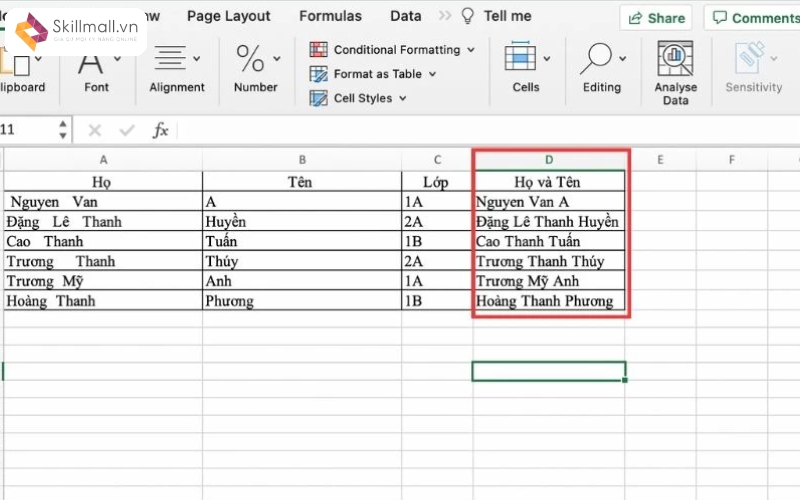
Hàm CLEAN
- Chức năng: Hàm CLEAN loại bỏ các ký tự không in được (non-printable characters) trong chuỗi văn bản, chẳng hạn như ký tự xuống dòng hoặc các ký tự điều khiển.
- Cú pháp: =CLEAN(text)
- Ví dụ: Nếu ô A2 chứa chuỗi “Doanh thu tháng 10” kèm ký tự xuống dòng, =CLEAN(A2) sẽ trả về “Doanh thu tháng 10” mà không có ký tự xuống dòng.
- Ứng dụng trong kế toán: Hàm CLEAN thường được sử dụng khi dữ liệu được sao chép từ các phần mềm kế toán hoặc file PDF, nơi các ký tự không in được có thể gây lỗi.
Hàm SUBSTITUTE
- Chức năng: Hàm SUBSTITUTE thay thế một ký tự hoặc chuỗi ký tự cụ thể bằng một chuỗi khác, hoặc xóa ký tự đó bằng cách thay thế bằng chuỗi rỗng (“”).
- Cú pháp: =SUBSTITUTE(text, old_text, new_text, [instance_num])
- Ví dụ: Ô A3 chứa chuỗi “TK-101-Khoản phải thu”. Để xóa dấu gạch ngang, sử dụng =SUBSTITUTE(A3, “-“, “”), kết quả sẽ là “TK101Khoản phải thu”.
- Ứng dụng trong kế toán: SUBSTITUTE hữu ích khi cần xóa các ký tự đặc biệt như dấu gạch ngang, dấu chấm hoặc ký hiệu tiền tệ để chuẩn hóa mã tài khoản hoặc số liệu.
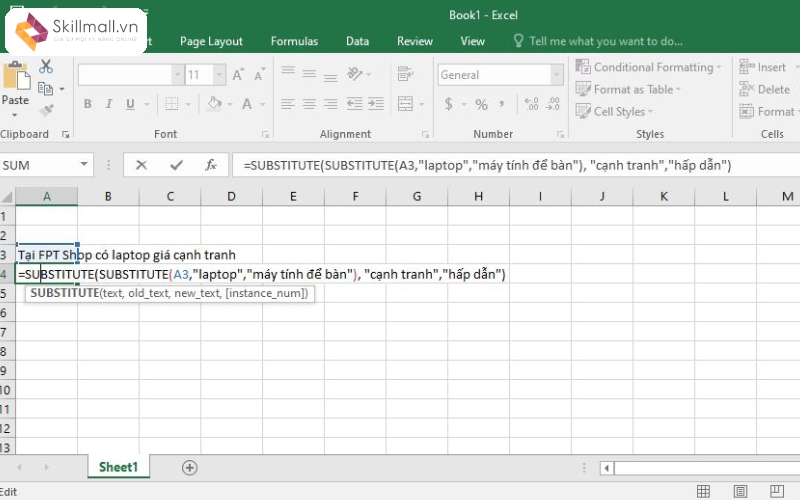
Hàm LEFT, RIGHT, MID kết hợp
- Chức năng: Các hàm LEFT, RIGHT và MID cho phép trích xuất một phần chuỗi văn bản, từ đó loại bỏ các ký tự không mong muốn ở đầu, cuối hoặc giữa chuỗi.
- Cú pháp:
-
- =LEFT(text, num_chars): Lấy số ký tự từ bên trái.
-
- =RIGHT(text, num_chars): Lấy số ký tự từ bên phải.
-
- =MID(text, start_num, num_chars): Lấy số ký tự từ vị trí xác định.
- Ví dụ: Ô A4 chứa chuỗi “2023-Doanh thu”. Để lấy phần “Doanh thu”, sử dụng =RIGHT(A4, LEN(A4)-5), kết quả là “Doanh thu”.
- Ứng dụng trong kế toán: Các hàm xóa ký tự trong Excel này thường được dùng để tách mã tài khoản, tên khách hàng hoặc các chuỗi số liệu có định dạng phức tạp.
Bạn muốn nâng cao kỹ năng kế toán và chinh phục các thách thức trong công việc? Hãy tham gia ngay khóa học kế toán cho người mới tại Skillmall để được hướng dẫn chi tiết bởi các chuyên gia hàng đầu và thực hành trên dữ liệu thực tế. Đăng ký hôm nay để bắt đầu hành trình trở thành kế toán viên chuyên nghiệp!
Xem thêm:
- 10 câu hỏi trắc nghiệm nguyên lý kế toán có đáp án
- 3 công thức tính giờ tăng ca trong Excel dễ áp dụng nhất
Lời kết
Việc sử dụng hàm xóa ký tự trong Excel không chỉ giúp kế toán viên xử lý dữ liệu nhanh chóng mà còn đảm bảo độ chính xác và chuyên nghiệp trong công việc. Các hàm mà Skillmall liệt kê trên đây là những công cụ mạnh mẽ, phù hợp với nhiều tình huống thực tế trong kế toán. Bằng cách thành thạo các hàm xóa ký tự trong Excel, bạn có thể tối ưu hóa quy trình làm việc, giảm thiểu sai sót và nâng cao hiệu suất xử lý dữ liệu.







